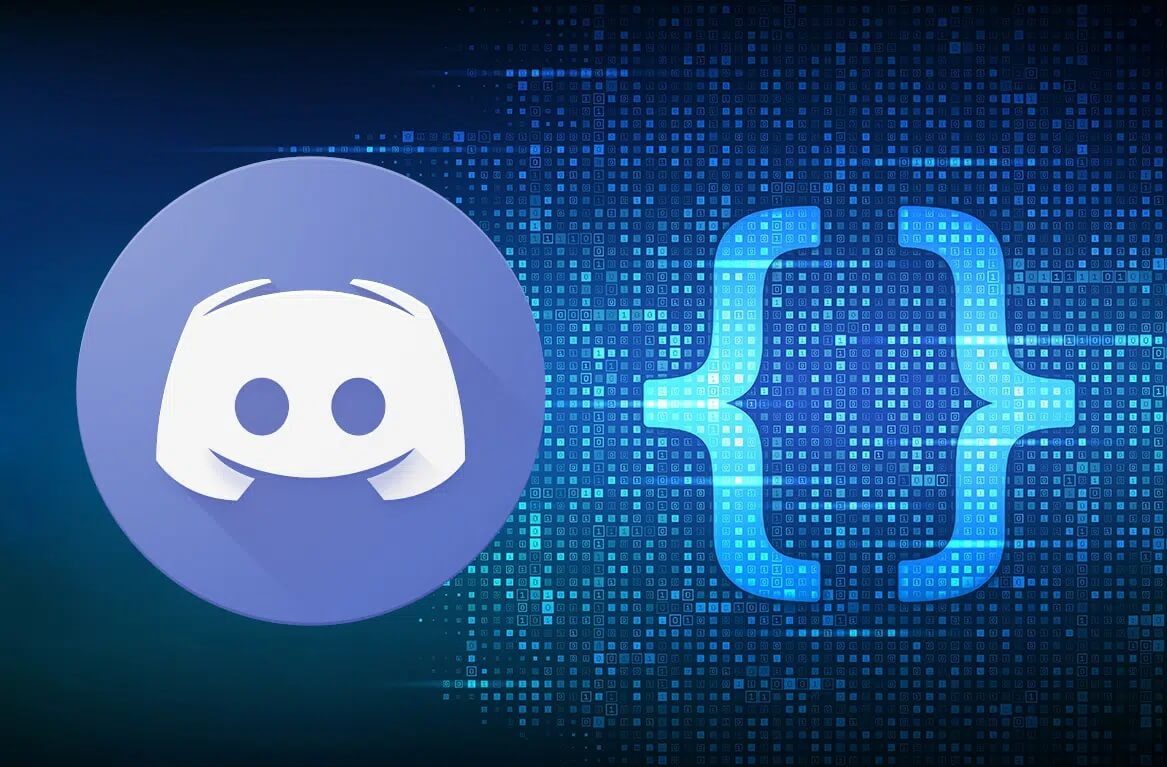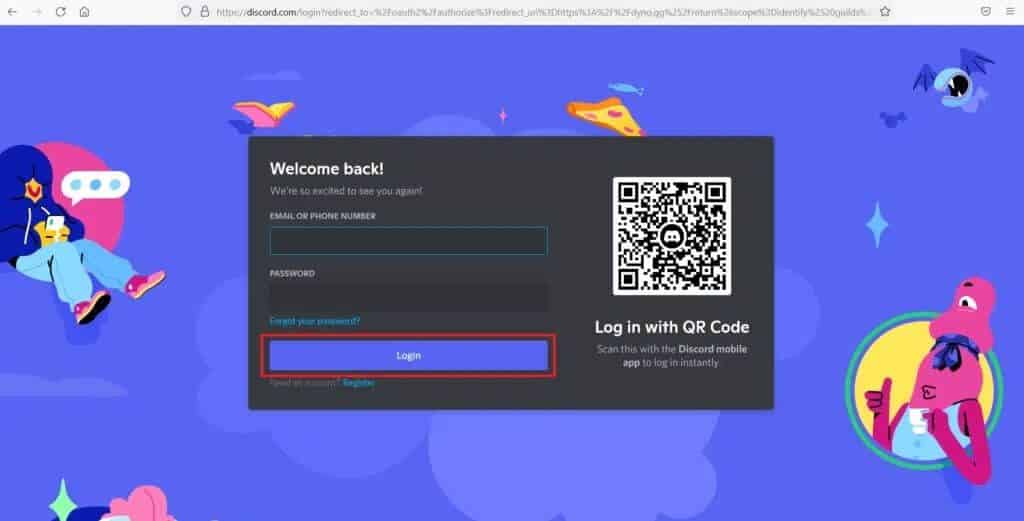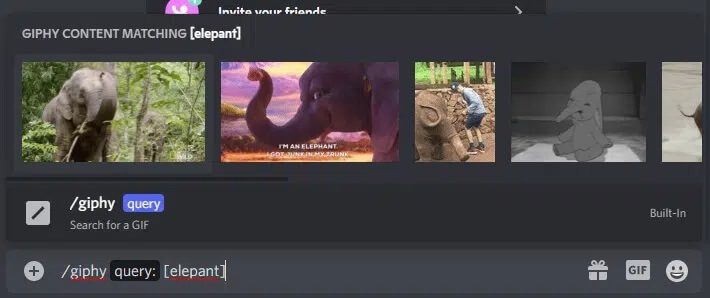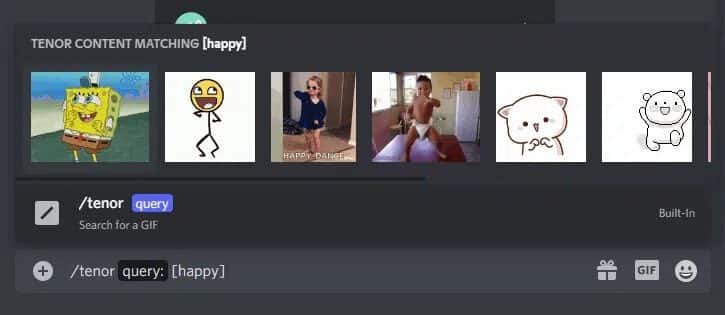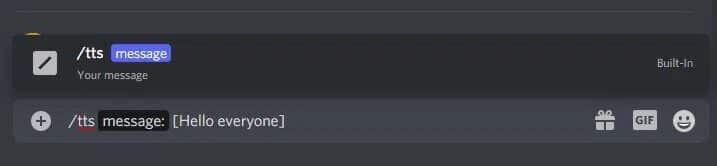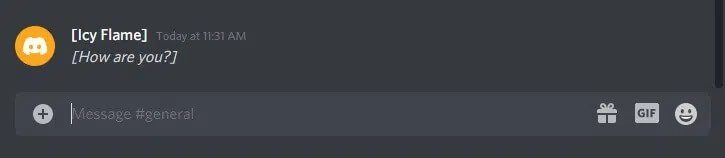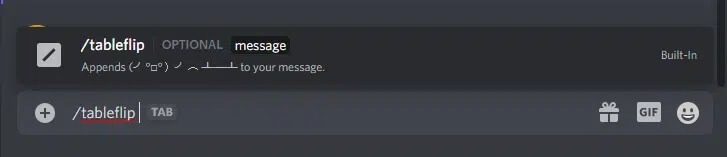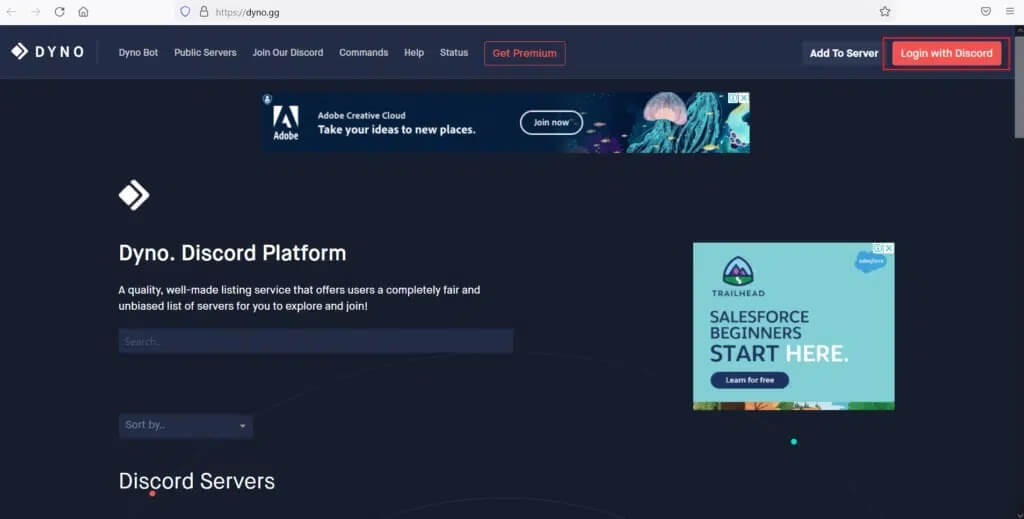قائمة أوامر Discord
يستخدم اللاعبون أنواعًا مختلفة من تطبيقات الدردشة ، مثل Mumble و Steam و TeamSpeak للتواصل أثناء اللعب. قد تعرف هذه الأشياء إذا كنت مغرمًا بلعب الألعاب عبر الإنترنت. يعد Discord أحد أكثر تطبيقات الدردشة استخدامًا وعصرية هذه الأيام. يمكّنك Discord من الدردشة الصوتية أو المرئية والرسائل النصية مع لاعبين آخرين عبر الإنترنت عبر خوادم خاصة. هناك العديد من أوامر Discord ، والتي يمكنك كتابتها في خادم لتحسين الكفاءة وتعديل قنواتك والاستمتاع كثيرًا. يتم تصنيفها إلى أوامر Discord Bot وأوامر دردشة Discord. قمنا بتجميع أفضل وأشهر قائمة أوامر Discord لجعل تجربتك على التطبيق سهلة ومسلية.
قائمة أوامر Discord (أوامر الدردشة والبوت الأكثر فائدة)
يمكنك استخدام Discord إما على سطح المكتب أو الهاتف المحمول الخاص بك. وهو متوافق مع جميع الأنظمة الأساسية مثل Windows و Mac و Android و iOS و Linux. إنه يعمل مع أي نوع من الألعاب عبر الإنترنت ، مما يتيح لك البقاء على اتصال مع لاعبين آخرين. إذا كنت لاعبًا ولست على دراية بالأوامر المفيدة في Discord ، فأنت في المكان الصحيح. استمر في القراءة للتعرف على هذه الأوامر واستخداماتها.
فئات أوامر Discord
هناك نوعان من أوامر Discord: أوامر الدردشة وأوامر Bot. قد تتساءل ما هو الروبوت. البوت هو مصطلح قصير للروبوت. بدلاً من ذلك ، هو برنامج يقوم بتنفيذ مهام محددة مسبقًا ومتكررة. تحاكي الروبوتات السلوك البشري وتعمل بشكل أسرع من البشر.
قائمة أوامر دردشة Discord وبالمثل ، إذا كنت تستخدم السعادة ، فسيظهر عدد من الصور المتحركة التي تمثل إيماءة سعيدة.
يمكنك استخدام أوامر دردشة Discord لتعزيز تجربة الدردشة وجعلها أكثر إمتاعًا ، دون استخدام برامج الروبوت. من السهل جدًا وبلا مجهود استخدام أوامر الدردشة أو القطع المائلة.
ملاحظة: كل أمر يبدأ بـ (الشرطة المائلة للخلف) / ، متبوعًا باسم الأمر داخل الأقواس المربعة. عند كتابة الأمر الفعلي ، لا تكتب أقواس مربعة.
1. / giphy [word or term] أو / tenor [word or term]: يوفر هذا الأمر صورًا متحركة متحركة من موقع Giphy أو موقع Tenor استنادًا إلى المصطلح أو الكلمة التي تكتبها بين قوسين معقوفين. يمكنك تحديد أي gif حسب تفضيلاتك.
على سبيل المثال ، إذا كنت تستخدم الفيل ، فستظهر صور متحركة تعرض الأفيال أعلى النص.
وبالمثل ، إذا كنت تستخدم السعادة ، فسيظهر عدد من الصور المتحركة التي تمثل إيماءة سعيدة.
2. / tts [كلمة أو عبارة]: بشكل عام ، تشير tts إلى تحويل النص إلى كلام. عندما ترغب في سماع أي نص بصوت عالٍ ، يمكنك استخدام هذا الأمر. في Discord ، يقرأ الأمر “/ tts” الرسالة إلى كل من يشاهد القناة.
على سبيل المثال ، إذا كتبت “مرحبًا بالجميع” وأرسلته ، فسوف يسمعه جميع المستخدمين في غرفة الدردشة.
3. / nick [لقب جديد]: إذا لم تعد ترغب في متابعة الاسم المستعار الذي أدخلته أثناء الانضمام إلى غرفة الدردشة ، فيمكنك تغييره في أي وقت باستخدام الأمر “/ nick”. فقط أدخل الاسم المستعار المطلوب بعد الأمر واضغط على زر Enter بلوحة المفاتيح.
على سبيل المثال ، إذا كنت تريد أن يكون لقبك الجديد هو Icy Flame ، فأدخله بين قوسين مربعين بعد كتابة الأمر. تظهر الرسالة التي تفيد بأن لقبك على الخادم قد تم تغييره إلى Icy Flame.
4. / me [كلمة أو عبارة]: يؤكد هذا الأمر على النص الخاص بك في القناة بحيث يبرز.
على سبيل المثال ، إذا قمت بكتابة How are you؟ ، فسيتم عرضها بنمط مائل ، كما هو موضح.
5. / tableflip: يعرض هذا الأمر هذا الرمز (╯ ° □ °) ╯︵ ┻━┻ في القناة.
6. / unflip: اكتب هذا الأمر لإضافة ┬─┬ ノ (゜ – ゜ ノ) إلى النص الخاص بك.
7. / shrug: عندما تقوم بإدخال هذا الأمر ، فإنه يُظهر التعبير على أنه ¯_ (ツ) _ / كما هو موضح.
8. / spoiler [كلمة أو عبارة]: عندما تدخل رسالتك باستخدام أمر spoiler ، فإنها تظهر باللون الأسود. سيحذف هذا الأمر الكلمات أو العبارات التي تكتبها بعد الأمر. لقراءتها ، سيكون عليك النقر فوق الرسالة.
على سبيل المثال إذا كنت تتحدث عن عرض أو فيلم ولا تريد إعطاء أي مفسدين ؛ يمكنك استخدام هذا الأمر.
9. / afk set [status]: إذا كنت بحاجة إلى الخروج من كرسي الألعاب ، فسيساعدك هذا الأمر في تعيين رسالة مخصصة. سيظهر في غرفة الدردشة عندما يذكر شخص من تلك القناة اسم الشهرة الخاص بك.
10. / membercount: يتيح لك هذا الأمر ولكل المستخدمين الآخرين في القناة تحديد عدد الأعضاء المتصلين بخادمك حاليًا.
قائمة أوامر Discord Bot
إذا كان هناك الكثير من الأشخاص على خادمك ، فلن تكون قادرًا على التحدث أو التواصل بشكل فعال. يمكن أن يؤدي إنشاء قنوات متعددة من خلال تصنيف الأشخاص إلى قنوات مختلفة ، إلى جانب منح مستويات مختلفة من الأذونات إلى حل مشكلتك. لكنها تستغرق وقتا طويلا. يمكن لأوامر البوت توفير هذا وأكثر. إذا كان لديك خادم خاص بك ، فإن Discord تقدم مجموعة واسعة من الروبوتات المعتمدة مع أدوات تعديل مدمجة ، والتي يمكنك استخدامها. ستساعدك هذه الأدوات على الاندماج مع تطبيقات أخرى ، مثل YouTube و Twitch وما إلى ذلك. علاوة على ذلك ، يمكنك إضافة العديد من الروبوتات كما تريد على خادم Discord الخاص بك.
علاوة على ذلك ، يمكنك العثور على روبوتات غير رسمية تسمح لك بالاتصال بالأشخاص أو إضافة إحصائيات للاعبين. ومع ذلك ، نقترح ألا تستخدم مثل هذه الروبوتات ، فقد لا تكون مجانية أو ثابتة أو محدثة.
ملاحظة: ينضم برنامج Discord bot إلى قناتك ويجلس بشكل سلبي حتى تسميها باستخدام الأوامر.
Dyno Bot: أوامر Discord Bot
يعد Dyno Bot أحد أكثر الروبوتات المفضلة ، ويفضله العديد من مستخدمي Discord.
ملاحظة: كل أمر يبدأ بـ؟ (علامة استفهام) متبوعة باسم الأمر.
فيما يلي قائمة ببعض أوامر الإشراف المفضلة لدينا.
1. حظر [مستخدم] [حد] [سبب]: قد تواجه موقفًا تحتاج فيه إلى حظر مستخدم معين من الخادم الخاص بك. لنفترض أن هناك شخصًا قمت بتحذيره عدة مرات والآن يريد حظره. استخدم هذا الأمر لتقييد هذا الشخص من الخادم الخاص بك. علاوة على ذلك ، يمكنك تعيين حد زمني للحظر. سيتلقى هذا الشخص الرسالة التي تحددها في الوسيطة [السبب].
2. إلغاء الحظر [مستخدم] [سبب اختياري]: يستخدم هذا لإلغاء حظر عضو تم حظره مسبقًا.
3. softban [المستخدم] [السبب]: عندما تتلقى قناتك محادثات غير مرغوب فيها وغير ضرورية من مستخدم معين ، وتريد إزالتها كلها ، يمكنك استخدام هذا الأمر. سيتم حظر مستخدم معين ثم إلغاء حظره على الفور. سيؤدي القيام بذلك إلى إزالة جميع الرسائل التي أرسلها المستخدم منذ اتصاله بالخادم لأول مرة.
4. كتم صوت [مستخدم] [دقائق] [سبب]: عندما تريد فقط عدد قليل من المستخدمين المحددين للتحدث في القناة ، يمكنك كتم صوت باقي المستخدمين باستخدام أمر كتم الصوت. يمكنك حتى كتم صوت مستخدم واحد يتحدث بشكل خاص. الوسيطة الثانية في الأمر [minutes] تسمح لك بتحديد الحد الزمني والأمر الثالث [السبب] يسمح لك بتحديد سبب ذلك.
5. unmute [مستخدم] [سبب اختياري]: هذا الأمر يعيد كتم صوت المستخدم الذي تم وضعه مسبقًا في وضع كتم الصوت.
6. kick [المستخدم] [السبب]: كما يوحي اسمه ، يمكّنك أمر kick من إزالة مستخدم غير مرغوب فيه من القناة. الأمر يختلف عن أمر الحظر حيث يمكن للمستخدمين الذين تم طردهم من القناة إعادة الدخول ، عندما يقوم شخص ما من القناة بدعوتهم.
7. الدور [مستخدم] [اسم الدور]: باستخدام أمر الدور ، يمكنك تعيين أي مستخدم لدور من اختيارك. عليك فقط تحديد اسم المستخدم والدور الذي ترغب في السماح له.
8. addrole [name] [hex color] [hoist]: باستخدام هذا الأمر ، يمكنك إنشاء دور جديد على الخادم الخاص بك. يمكنك تعيين أدوار جديدة لمستخدمين محددين ، وستظهر أسمائهم في القناة باللون الذي تضيفه في الوسيطة الثانية [اللون السداسي].
9. delrole [اسم الدور]: يسمح لك الأمر delrole بحذف الدور المطلوب من الخادم الخاص بك. عندما تحذف أي دور ، يتم سحبه من المستخدم الذي يمتلكه.
10. قفل [القناة] [الوقت] [رسالة]: يستخدم هذا الأمر لقفل قناة لفترة محددة من الوقت ، مع رسالة تنص على “سنعود قريبًا”.
11. فتح [قناة] [رسالة]: يتم استخدامه لفتح القنوات المقفلة.
12. أعلن الجميع [قناة] [رسالة] – يرسل الأمر رسالتك إلى كل شخص في قناة معينة.
13. تحذير [المستخدم] [السبب] – يتم استخدام أمر DynoBot لتحذير المستخدم عند انتهاك قواعد القناة.
14. تحذيرات [المستخدم] – إذا كنت بحاجة إلى مساعدة في تقرير ما إذا كنت تريد حظر مستخدم أم لا ، فإن هذا الأمر يوفر قائمة بجميع التحذيرات التي تم إصدارها للمستخدم ، حتى الآن.
15. ملاحظة [مستخدم] [نص] – يتم استخدام أمر Discord bot لتدوين ملاحظة عن مستخدم معين.
16. Notes [المستخدم] – يتم استخدام أمر bot لعرض جميع الملاحظات التي تم إنشاؤها للمستخدم.
17. clearnotes [مستخدم] – يستخدم هذا لمسح كافة الملاحظات المكتوبة عن مستخدم معين.
18. modlogs [المستخدم] – يقوم أمر bot هذا بإنشاء قائمة بسجلات الإشراف لمستخدم معين.
18. نظيف [رقم اختياري] – يمكن استخدامه لمسح جميع الردود من Dyno Bot.
أسئلة وأجوبة (FAQ)
س 1. كيف تستخدم الأوامر المائلة أو أوامر الدردشة على Discord؟
لاستخدام أوامر الشرطة المائلة في Discord ، ما عليك سوى الضغط على المفتاح / ، وستظهر قائمة تحتوي على عدة أوامر فوق النص. لذلك ، حتى إذا لم تكن على دراية بأوامر الدردشة ، فستتمكن من استخدامها لصالحك.
س 2. كيف تخفي النص في ديسكورد؟
يمكنك إخفاء النص الخاص بك باستخدام الأمر / spoiler slash.
علاوة على ذلك ، لإرسال رسالة مفسدة ، أضف شريطين عموديين في بداية ونهاية النص الخاص بك.
عندما ينقر المستلمون على رسالة مفسدة ، يمكنهم عرض الرسالة.
تساعدك أوامر Discord على استخدام Discord مع زيادة الكفاءة وتقليل الجهد. ليس من الضروري استخدام قائمة أوامر Discord أعلاه ، لكنها توفر الكثير من السهولة والمتعة أثناء استخدام النظام الأساسي. علاوة على ذلك ، فإن استخدام برامج الروبوت ليس إلزاميًا ، ولكن يمكنها أتمتة المهام نيابةً عنك. نأمل أن يكون هذا الدليل مفيدًا وأنك تعرفت على أوامر Discord Chat وكذلك أوامر Discord Bot. إذا كان لديك أي استفسارات / اقتراحات بخصوص هذه المقالة ، فلا تتردد في تركها في قسم التعليقات.